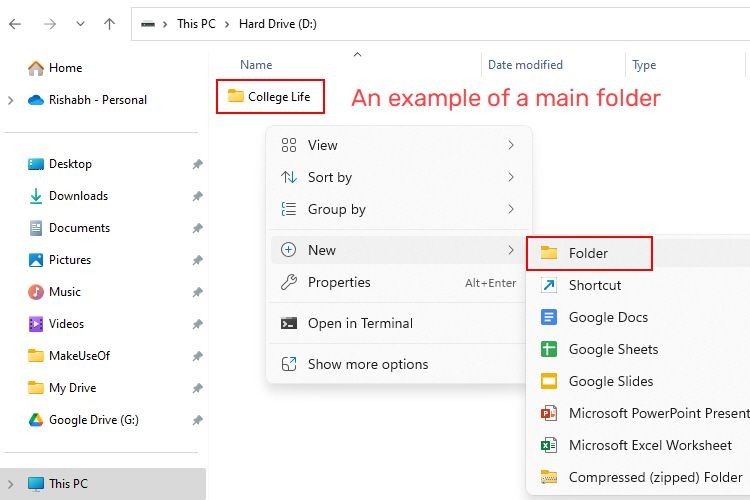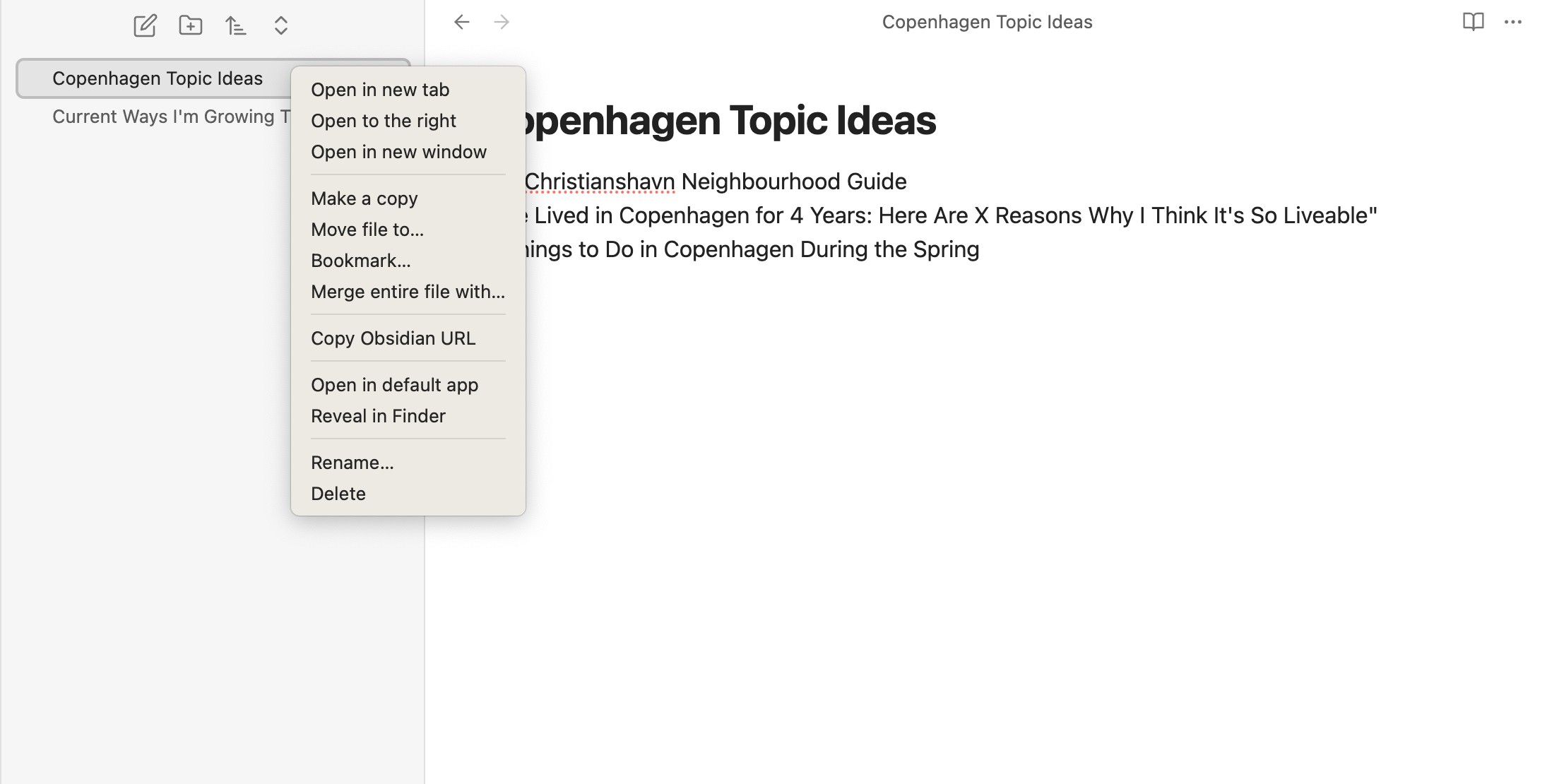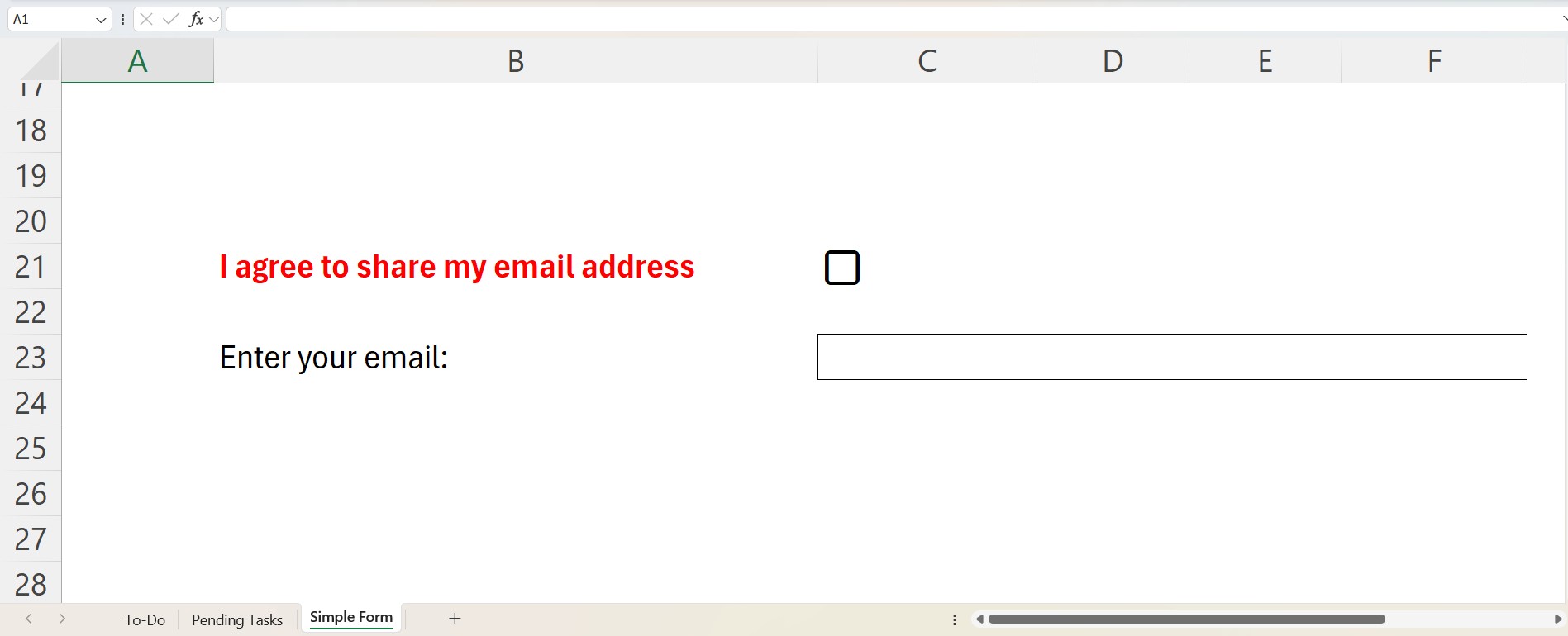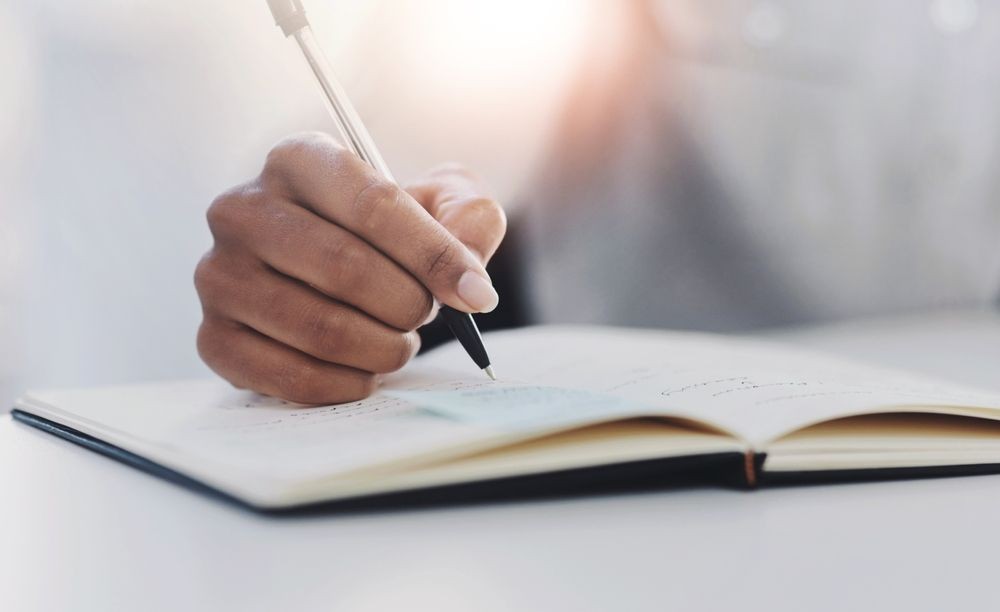Contents
- Cách Sử Dụng Mẫu Lịch Biên Tập Blog của Notion
- Tên
- Trạng Thái
- Loại Nội Dung
- Đối Tượng
- Người Viết và Người Duyệt
- Ngày Xuất Bản, Hình Ảnh và URL
- Các Chế Độ Xem của Mẫu Lịch Biên Tập Blog của Notion
- Cách Thêm Các Thuộc Tính Bổ Sung vào Lịch Biên Tập Blog của Bạn
- Bạn Có Thể Xem Lại Các Thay Đổi Trước Đó của Bài Viết trong Notion?
- Làm thế nào để tôi bắt đầu sử dụng mẫu Lịch Biên Tập Blog của Notion?
- Tôi có thể tùy chỉnh các cột trong mẫu Lịch Biên Tập Blog không?
- Làm thế nào để tôi gán người viết và người duyệt cho một bài viết?
- Tôi có thể xem lại các thay đổi trước đó của bài viết trong Notion không?
- Làm thế nào để tôi thêm nhắc nhở về ngày xuất bản trong Notion?
- Tôi có thể sử dụng mẫu này cho các loại nội dung khác ngoài blog không?
- Làm thế nào để tôi chia sẻ lịch biên tập với đồng đội của mình?
- Kích Thích Ý Tưởng Sáng Tạo Với Notion
Bạn đã bao giờ tạo ra một lịch biên tập nội dung chỉ để quên mất nó sau vài tuần? Hay tệ hơn, bạn liên tục tìm kiếm trên bàn làm việc tờ giấy nhớ mà bạn đã ghi lại ý tưởng mới nhất của mình? Đồng nghiệp của bạn cũng sẽ không bao giờ thấy nó theo cách đó.
Có một giải pháp giúp bạn tổ chức công việc một cách hiệu quả. Đó là một mẫu sẵn có, miễn phí và có thể đã nằm ngay trên máy tính của bạn. Mẫu Lịch Biên Tập Blog của Notion là giải pháp lý tưởng để lập kế hoạch, tổ chức và soạn thảo tất cả nội dung của bạn. Hãy tiếp tục đọc để tìm hiểu cách sử dụng và tùy chỉnh nó.
Cách Sử Dụng Mẫu Lịch Biên Tập Blog của Notion
Nếu bạn đã từng sử dụng mẫu Lịch Nội Dung của Notion, mẫu Lịch Biên Tập Blog của nó mạnh mẽ hơn nhưng vẫn giữ được sự tối giản, cung cấp mọi thứ bạn cần mà không thêm gì thừa thãi.
Để bắt đầu với mẫu Lịch Biên Tập Blog của Notion:
- Truy cập vào Templates ở cuối danh sách trong thanh bên.
- Chọn mục Marketing ở bên trái. Bạn sẽ tìm thấy nó trong danh sách bên dưới.
- Chọn nó và nhấp vào Get template ở góc dưới bên phải.
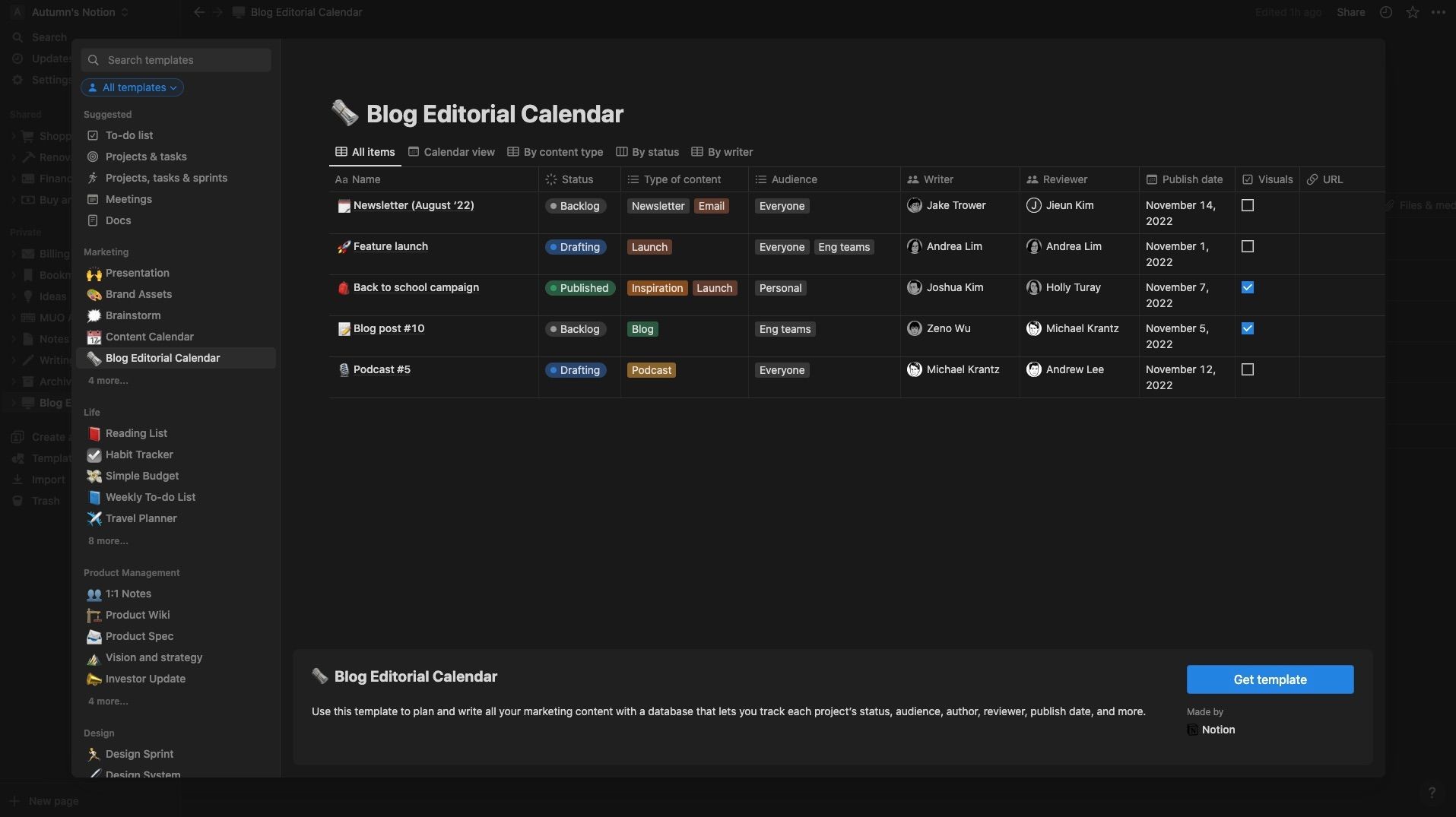 Menu mẫu trong phần mềm quản lý dự án
Menu mẫu trong phần mềm quản lý dự án
Notion đã điền thông tin mẫu với các thông tin giả để bạn có thể thấy nó hoạt động như thế nào, và nó đã bao gồm mọi thứ bạn cần. Dưới đây là cái nhìn tổng quan nhanh về các thuộc tính của nó, hoặc các cột, và cách sử dụng chúng.
Tên
Cột Tên không chỉ là tiêu đề của bài viết. Mỗi mục dưới tiêu đề này đều có thể nhấp vào. Di chuột qua nó, chọn Open, và bạn sẽ vào ngay bản nháp của tiêu đề tương ứng. Tại đây, bạn có thể sử dụng các khối nội dung để viết bài, thêm tiêu đề, chèn phương tiện, tạo danh sách hoặc làm nổi bật văn bản với trích dẫn và gọi ý.
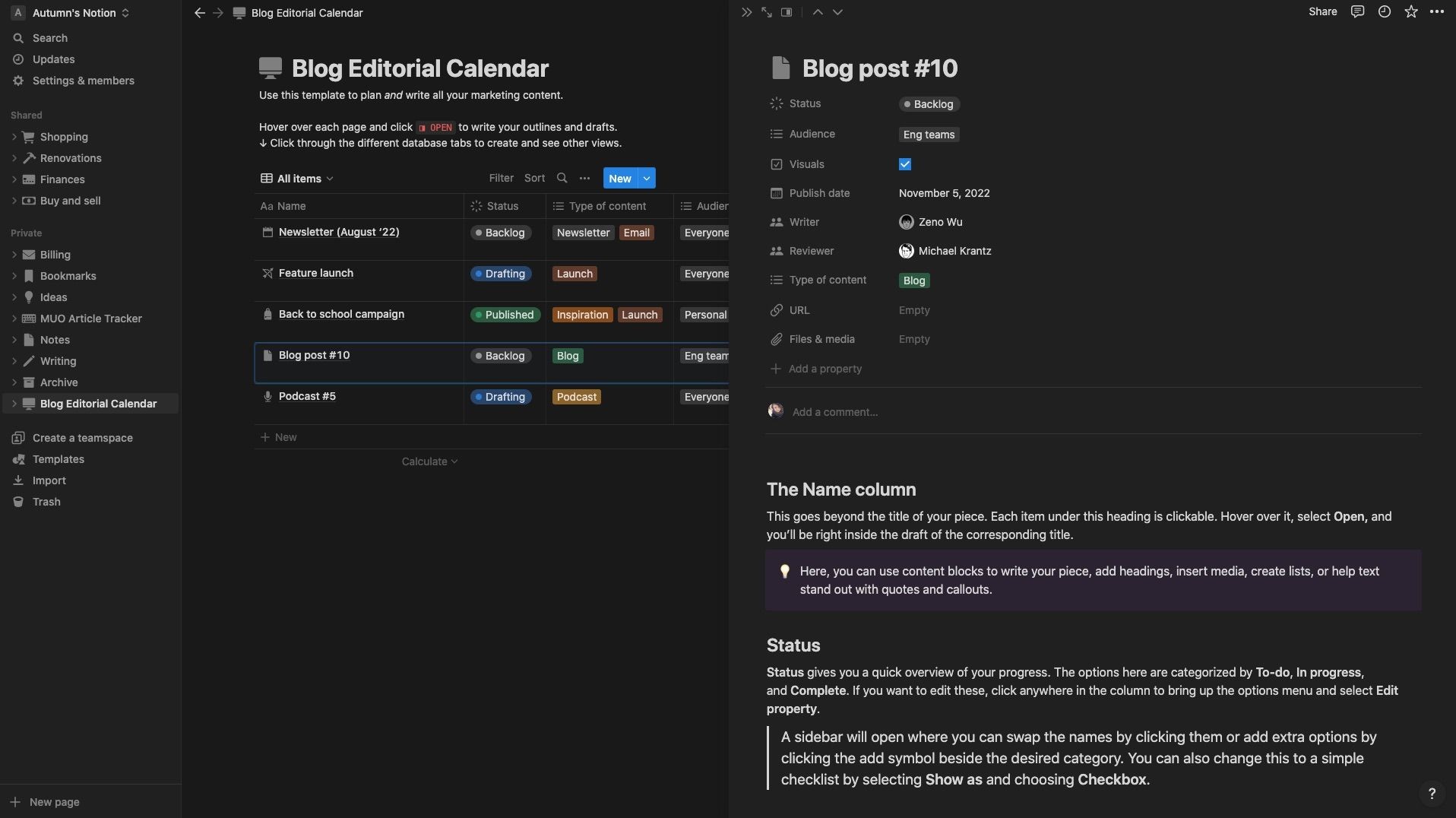 Bản nháp blog trong phần mềm quản lý dự án
Bản nháp blog trong phần mềm quản lý dự án
Trạng Thái
Trạng Thái cung cấp cho bạn cái nhìn nhanh về tiến độ của bạn. Các tùy chọn ở đây được phân loại thành Cần làm, Đang tiến hành và Hoàn thành. Nếu bạn muốn chỉnh sửa chúng, nhấp bất kỳ đâu trong cột để mở menu tùy chọn và chọn Edit property.
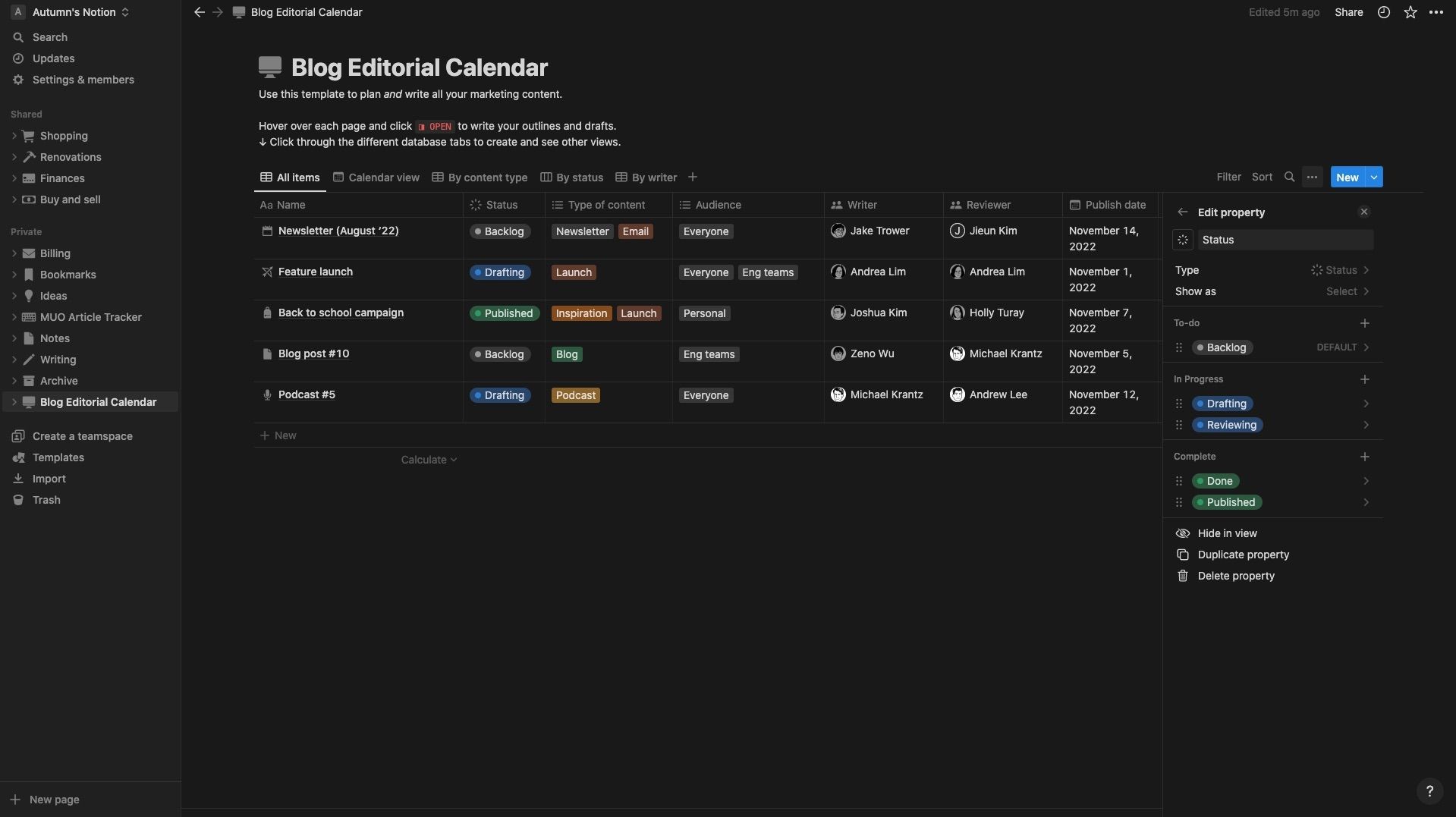 Menu trạng thái trong phần mềm quản lý dự án
Menu trạng thái trong phần mềm quản lý dự án
Một thanh bên sẽ mở ra nơi bạn có thể thay đổi tên bằng cách nhấp vào chúng hoặc thêm các tùy chọn khác bằng cách nhấp vào biểu tượng thêm bên cạnh danh mục mong muốn. Bạn cũng có thể thay đổi điều này thành một danh sách kiểm tra đơn giản bằng cách chọn Show as và chọn Checkbox.
Loại Nội Dung
Cột Loại Nội Dung sử dụng thuộc tính Multi-select, cho phép bạn gán thẻ cho các trang. Để chỉnh sửa chúng, nhấp bất kỳ đâu trong cột để mở các tùy chọn. Từ đó, di chuột qua thẻ bạn muốn thay đổi, nhấp vào ba dấu chấm bên trái và:
- Chọn Delete để xóa nó.
- Chọn màu để thay đổi màu sắc của nó.
- Sử dụng trường văn bản để đổi tên nó.
Nhấp bất kỳ đâu trong cột và bắt đầu nhập một từ để tạo một tùy chọn mới. Nhấn enter trên bàn phím hoặc nhấp vào Create để thêm nó.
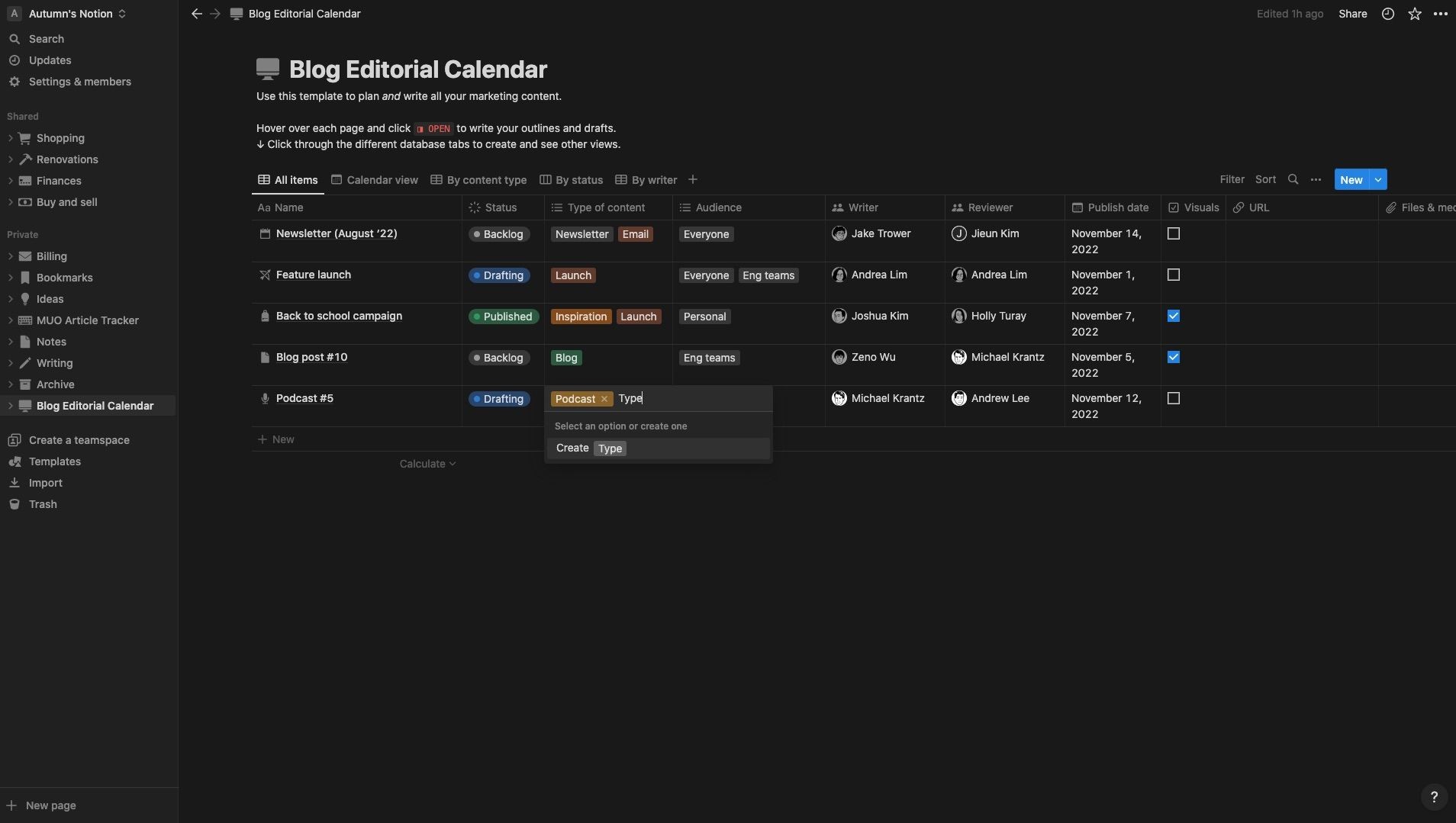 Tùy chọn thêm thẻ dưới trường văn bản trong phần mềm quản lý dự án
Tùy chọn thêm thẻ dưới trường văn bản trong phần mềm quản lý dự án
Nếu bạn muốn sử dụng trang này chỉ để viết blog, bạn có thể sử dụng cột này để gắn thẻ các chủ đề của mình.
Đối Tượng
Cột Đối Tượng hoạt động giống như cột Loại Nội Dung, ngoại trừ các thẻ chỉ ra nội dung dành cho ai. Điều này rất hữu ích cho các công ty lớn và các ấn phẩm để phân biệt giữa nội dung nội bộ và ngoại bộ. Nhưng nếu bạn chỉ nhắm đến một nhóm, bạn có thể xóa cột này bằng cách nhấp vào tiêu đề và chọn tùy chọn từ menu của nó.
Người Viết và Người Duyệt
Các cột Người Viết và Người Duyệt sử dụng thuộc tính Person để hiển thị ai đang làm việc trên một dự án cụ thể và vai trò của họ. Để gán ai đó, nhấp vào cột và chọn người bạn muốn thêm từ danh sách tùy chọn. Nếu họ không có trong danh sách, bạn có thể thêm họ bằng cách sử dụng menu Share ở góc trên bên phải của màn hình. Làm điều này sẽ cấp cho họ quyền truy cập vào trang để họ có thể giúp bạn lập kế hoạch và soạn thảo nội dung.
Bạn cũng có thể gắn thẻ đồng đội của mình ở bất kỳ đâu trên trang bằng cách nhập @ và tên của họ.
Ngày Xuất Bản, Hình Ảnh và URL
Cột Ngày Xuất Bản hiển thị cho mọi người ngày bạn muốn đăng hoặc gửi bài viết. Như vậy, mọi người đều biết phải nộp công việc của mình trước đó. Bạn và đồng nghiệp của bạn cũng có thể yêu cầu Notion nhắc nhở bạn về lịch trình sắp tới ngay trong cột này.
Cột Hình Ảnh là một danh sách kiểm tra đơn giản để hiển thị liệu đồ họa, hình ảnh và video có sẵn để sử dụng hay không. Và cột URL là liên kết đến bài viết trực tuyến.
Các Chế Độ Xem của Mẫu Lịch Biên Tập Blog của Notion
Các chế độ xem ở phía trên của cơ sở dữ liệu giúp bạn nhìn thấy khối lượng công việc của mình theo các bố cục khác nhau.
- Tất cả các mục—đây là chế độ xem mặc định nơi bạn có thể thấy mọi thứ, và bạn có thể thực hiện phần lớn công việc ở đây.
- Chế độ xem lịch—cho phép bạn xem ngày xuất bản trong một lịch.
- Theo loại nội dung—tại đây, Notion phân chia trang của bạn theo các thẻ bạn sử dụng trong cột này.
- Theo trạng thái—trong chế độ xem này, bạn có thể thấy một cái nhìn tổng quan nhanh về tiến độ của từng dự án.
- Theo người viết—đây là cái nhìn tổng quan về khối lượng công việc của mọi người.
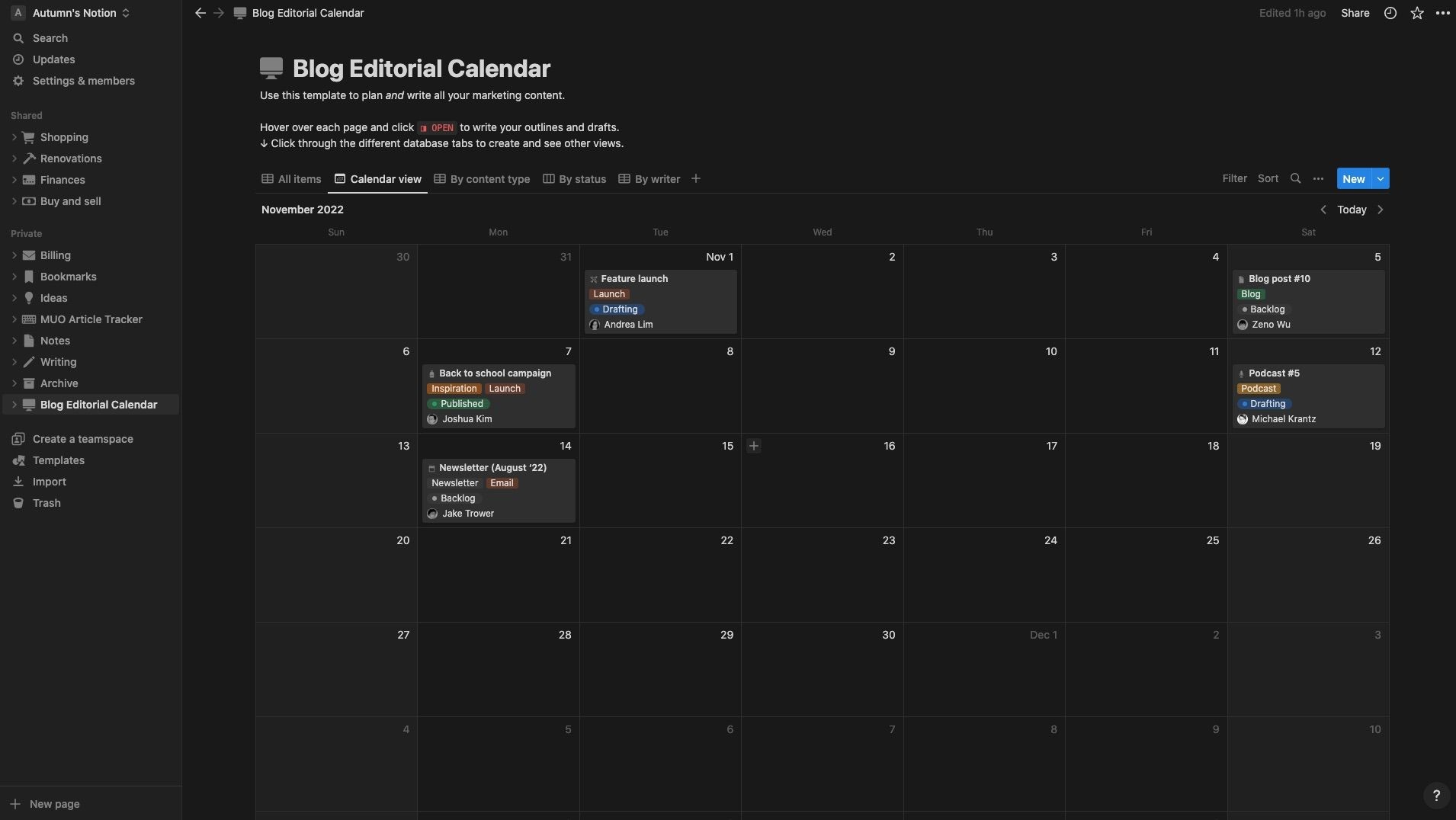 Bố cục lịch nội dung trong phần mềm quản lý dự án
Bố cục lịch nội dung trong phần mềm quản lý dự án
Cách Thêm Các Thuộc Tính Bổ Sung vào Lịch Biên Tập Blog của Bạn
Để thêm các thuộc tính hoặc cột bổ sung vào trang của bạn:
- Nhấp vào biểu tượng thêm bên cạnh tiêu đề của cột xa nhất bên phải. Một thanh bên sẽ xuất hiện với danh sách các tùy chọn.
- Chọn tùy chọn bạn muốn sử dụng.
- Nhập tiêu đề vào menu thuộc tính, và khi bạn nhấp ra ngoài, nó sẽ được lưu lại.
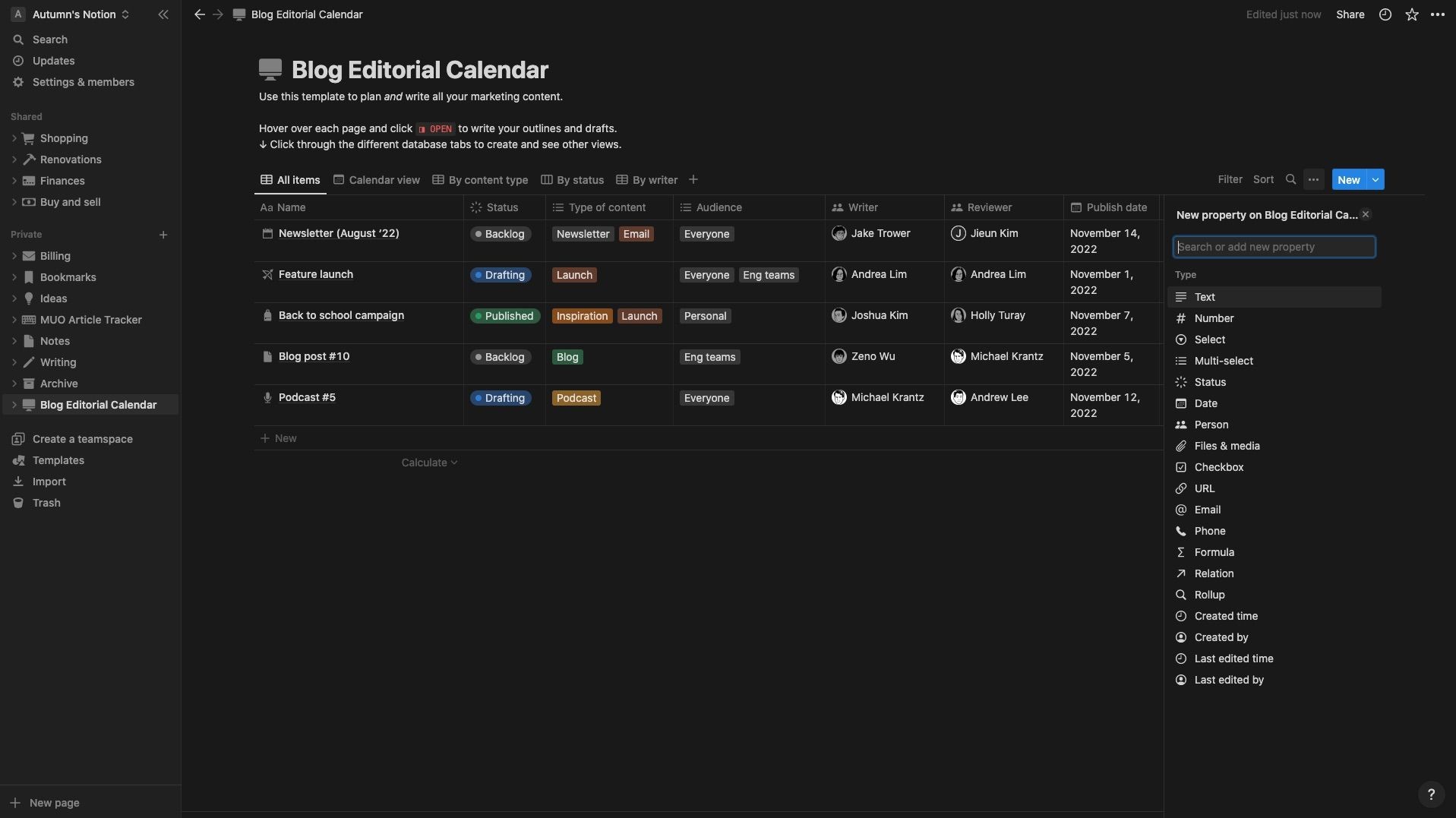 Danh sách các tùy chọn thuộc tính trong phần mềm quản lý dự án
Danh sách các tùy chọn thuộc tính trong phần mềm quản lý dự án
Một số gợi ý cho các cột bổ sung là:
- Tệp và phương tiện—nếu bạn thường xuyên sử dụng các tài liệu hỗ trợ trong công việc của mình.
- Được tạo bởi—hiển thị ai đã thêm nhiệm vụ. Đây là cách dễ dàng để cho biết ai là người cần báo cáo hoặc hỏi khi có câu hỏi.
- Văn bản—một cách tuyệt vời để giao tiếp các ghi chú nhanh mà không cần đồng đội của bạn phải nhấp vào trang.
- Ưu tiên—sử dụng thuộc tính Select để giao tiếp mức độ khẩn cấp của một bài viết.
- Số—theo dõi và hiển thị các chỉ số hiệu suất chính bằng cách sử dụng thuộc tính Number.
Bạn Có Thể Xem Lại Các Thay Đổi Trước Đó của Bài Viết trong Notion?
Lợi ích của việc sử dụng lịch sử trang là bạn có thể thấy bất kỳ thay đổi nào bạn hoặc đồng đội của bạn thực hiện trên một trang Notion. Như vậy, bạn có thể nhận diện các thay đổi của người khác và quay lại phiên bản trước nếu có lỗi xảy ra.
Nếu bạn đang sử dụng Gói Miễn Phí trong Notion, bạn có thể xem lịch sử trang trong 7 ngày. Và các gói khác như sau:
- Gói Plus, 30 ngày.
- Gói Business, 90 ngày.
- Gói Enterprise, không giới hạn.
Bạn luôn có thể để lại ghi chú cho nhau về các thay đổi trong phần bình luận. Hoặc, nếu bạn lo lắng về việc làm hỏng công việc của ai đó, bạn có thể sao chép trang và thực hiện chỉnh sửa ở đó.
Làm thế nào để tôi bắt đầu sử dụng mẫu Lịch Biên Tập Blog của Notion?
Bạn có thể bắt đầu bằng cách truy cập vào phần Templates trong Notion, chọn mục Marketing và tìm mẫu Lịch Biên Tập Blog. Sau đó, nhấp vào Get template để tải về và bắt đầu sử dụng.
Tôi có thể tùy chỉnh các cột trong mẫu Lịch Biên Tập Blog không?
Có, bạn có thể tùy chỉnh các cột bằng cách nhấp vào cột và chọn Edit property để thay đổi tên, thêm hoặc xóa các tùy chọn. Bạn cũng có thể thêm các cột mới bằng cách nhấp vào biểu tượng thêm bên cạnh tiêu đề cột.
Làm thế nào để tôi gán người viết và người duyệt cho một bài viết?
Bạn có thể gán người viết và người duyệt bằng cách nhấp vào cột tương ứng và chọn tên từ danh sách tùy chọn. Nếu người đó chưa có trong danh sách, bạn có thể thêm họ qua menu Share.
Tôi có thể xem lại các thay đổi trước đó của bài viết trong Notion không?
Có, bạn có thể xem lại các thay đổi trước đó của bài viết thông qua lịch sử trang. Gói Miễn Phí cho phép bạn xem lịch sử trong 7 ngày, trong khi các gói khác cung cấp thời gian dài hơn.
Làm thế nào để tôi thêm nhắc nhở về ngày xuất bản trong Notion?
Bạn có thể thêm nhắc nhở về ngày xuất bản bằng cách sử dụng tính năng nhắc nhở của Notion. Nhấp vào cột Ngày Xuất Bản và chọn tùy chọn để thiết lập nhắc nhở.
Tôi có thể sử dụng mẫu này cho các loại nội dung khác ngoài blog không?
Có, bạn có thể tùy chỉnh mẫu này để phù hợp với các loại nội dung khác bằng cách thay đổi các thẻ trong cột Loại Nội Dung và thêm các cột bổ sung nếu cần.
Làm thế nào để tôi chia sẻ lịch biên tập với đồng đội của mình?
Bạn có thể chia sẻ lịch biên tập bằng cách sử dụng menu Share ở góc trên bên phải của màn hình. Từ đó, bạn có thể thêm đồng đội của mình và cấp quyền truy cập vào trang.
Tạp Chí Mobile là nguồn thông tin hữu ích cho bạn trong việc quản lý nội dung sáng tạo. Để khám phá thêm nhiều mẹo hữu ích khác, hãy truy cập Mẹo.
Kích Thích Ý Tưởng Sáng Tạo Với Notion
Trong việc tạo nội dung, tổ chức và lập kế hoạch là một nửa trận chiến. Không chỉ việc có một nơi để ghi lại và phát triển ý tưởng của bạn là hữu ích, mà việc giữ tất cả lại với nhau sẽ giúp bạn dành nhiều thời gian hơn để sáng tạo và ít thời gian hơn để tìm kiếm ghi chú.
Notion cung cấp mẫu tốt nhất để giúp bạn cuối cùng cũng kiểm soát được lịch biên tập của mình và bắt đầu viết. Tại sao không thử ngay hôm nay?